
Cách đổi ngôn ngữ thành tiếng Việt cho Word, Excel, Powerpoint 2016
Hiện nay, hầu hết các ứng dụng đều hỗ trợ ngôn ngữ Tiếng Việt, trong đó có Microsoft Office. Trong bài viết trước đó, chúng tôi đã hướng dẫn cách cài đặt tiếng Việt cho Office 2013, hoặc nói một cách khác, là thay đổi ngôn ngữ mặc định từ tiếng Anh sang tiếng Việt.
Hướng dẫn đổi ngôn ngữ của Word, Excel, Powerpoint 2016 thành tiếng Việt
- Tải Office 2016 cho Windows: Microsoft Office 2016- Tải Office 2016 cho Mac: Microsoft Office 2016 cho Mac
Office 2016 không hỗ trợ tiếng Việt ngay sau khi bạn cài đặt. Để thực hiện cài đặt tiếng Việt cho Office 2016 là một công việc không quá phức tạp. Nếu bạn đã cài đặt Office 2016, hãy tham khảo các bước dưới đây để thêm ngôn ngữ tiếng Việt vào Office 2016.
Chú ýBài viết này hướng dẫn trên Word, Excel, Powerpoint và các ứng dụng khác tương tự để cài đặt tiếng Việt cho Office 2016.Bước 1: Mở file Word 2016, Excel hoặc PowerPoint => Chọn File
Bước 2: Mở Tùy chọn
Bước 3: Chọn Ngôn ngữ
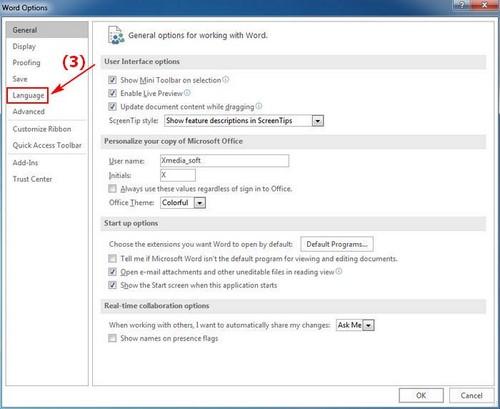
Bước 4: Nhấp chọn Chưa cài đặt
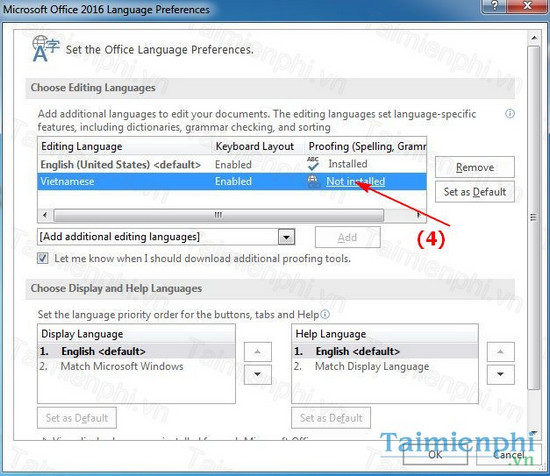
Sau đó, bạn sẽ được chuyển đến trang Tải font chữ tiếng Việt cho Office 2016 => Tìm và nhấp chọn Tải về để tải font chữ tiếng Việt cho Office 2016. (Nếu bạn muốn cài đặt ngôn ngữ khác, hãy chọn ngôn ngữ đó theo cách tương tự)
Bước 5: Chạy tệp vừa tải xuống => chọn Tiếp tục
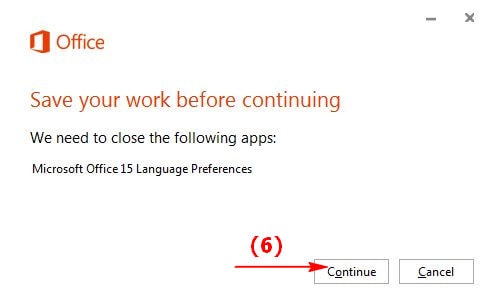
Chờ vài giây...
Office 2016 sẽ tự động cài đặt lại ngôn ngữ trong thời gian ngắn. Hãy đảm bảo kết nối mạng ổn định.
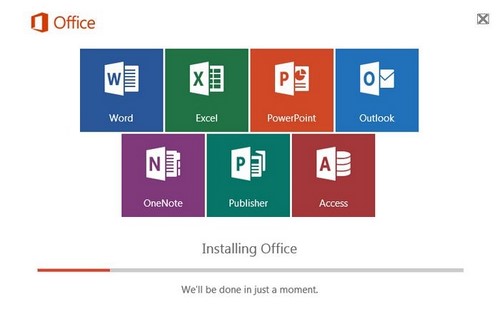
Cuối cùng, bạn chọn Đóng để hoàn tất quá trình cài đặt ngôn ngữ tiếng Việt cho Office 2016

Bước 6: Mở một tệp Word mới và thực hiện Bước 1 và Bước 2, Bước 3 => Chọn ngôn ngữ tiếng Việt cho cả 3 ô như hình bên dưới (Lưu ý phải giữ các vị trí ở đầu, bạn có thể nhấp vào mũi tên bên cạnh để di chuyển lên hoặc xuống) => Nhấp OK
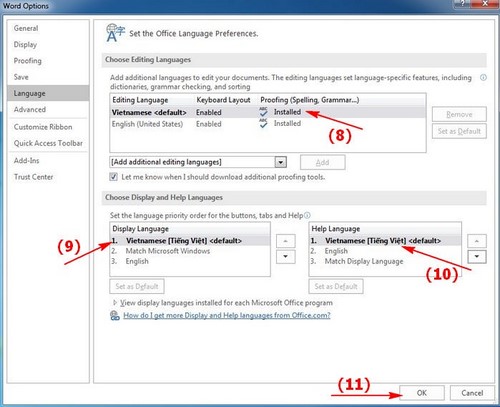
Chọn OK để Khởi động lại Word 2016
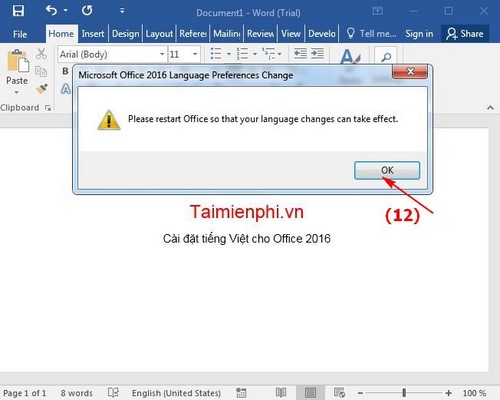
Mở lại Word và bạn sẽ thấy giao diện đã chuyển sang tiếng Việt.
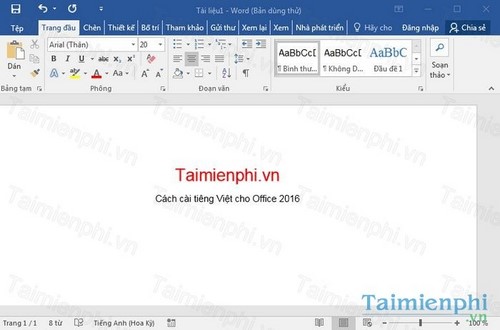
Đó là cách Mytour hướng dẫn thủ thuật cài tiếng Việt cho Office 2016, giúp bạn thao tác trên Word, Excel, PowerPoint bằng tiếng Việt. Nếu bạn vẫn sử dụng Office 2013, bạn có thể xem cách thay đổi ngôn ngữ trong Office 2013 theo hướng dẫn trước đó. Nếu màn hình Start làm bạn phiền mỗi khi khởi động, chúng tôi khuyên bạn nên tắt Màn hình Start Office 2016. Chúc bạn sử dụng thuận tiện!
Hiện nay, Tiếq Việt là một chủ đề rộng mở được thảo luận nhiều, và tương lai của nó vẫn còn là một ẩn số. Mặc dù vậy, các công cụ hỗ trợ chuyển đổi từ Tiếng Việt sang Tiếq Việt đang phát triển mạnh mẽ. Bạn có thể truy cập bộ chuyển đổi tiếng Việt trực tuyến tại đây để thực hiện quá trình chuyển đổi một cách dễ dàng.
Link nội dung: https://phamkha.edu.vn/cach-chinh-powerpoint-sang-tieng-viet-a5512.html